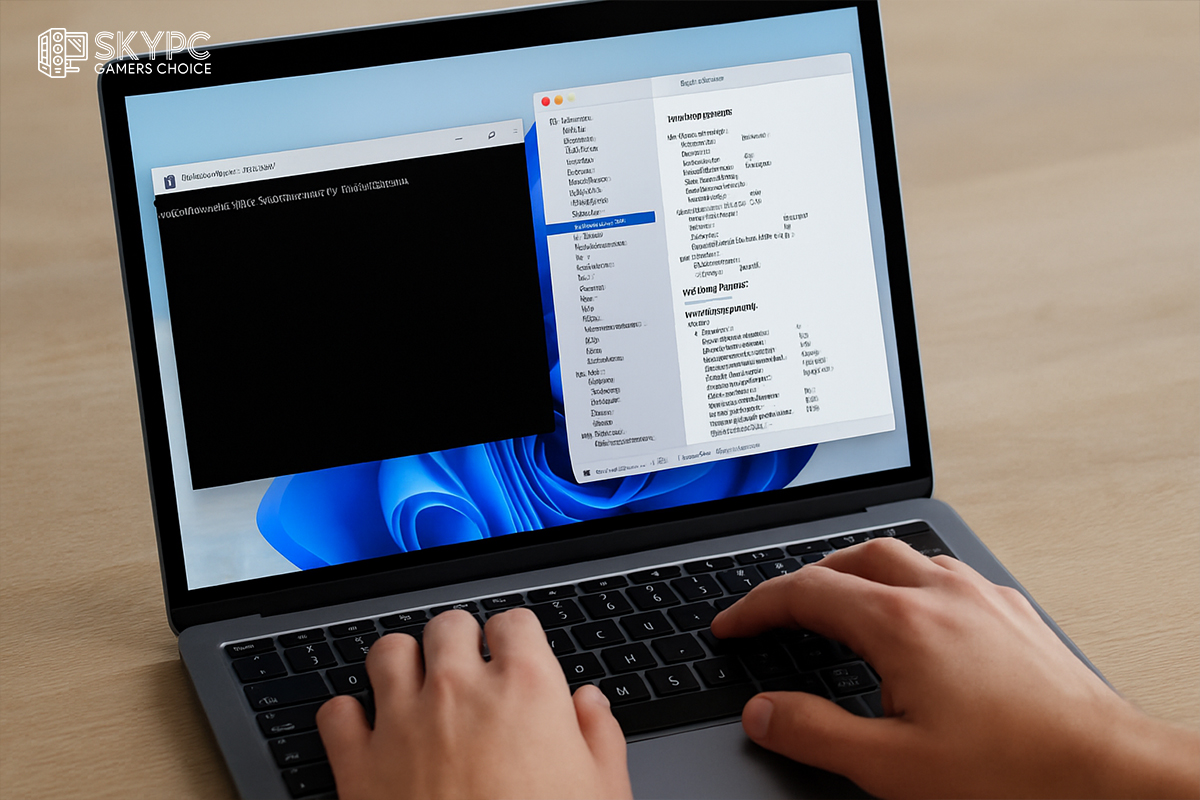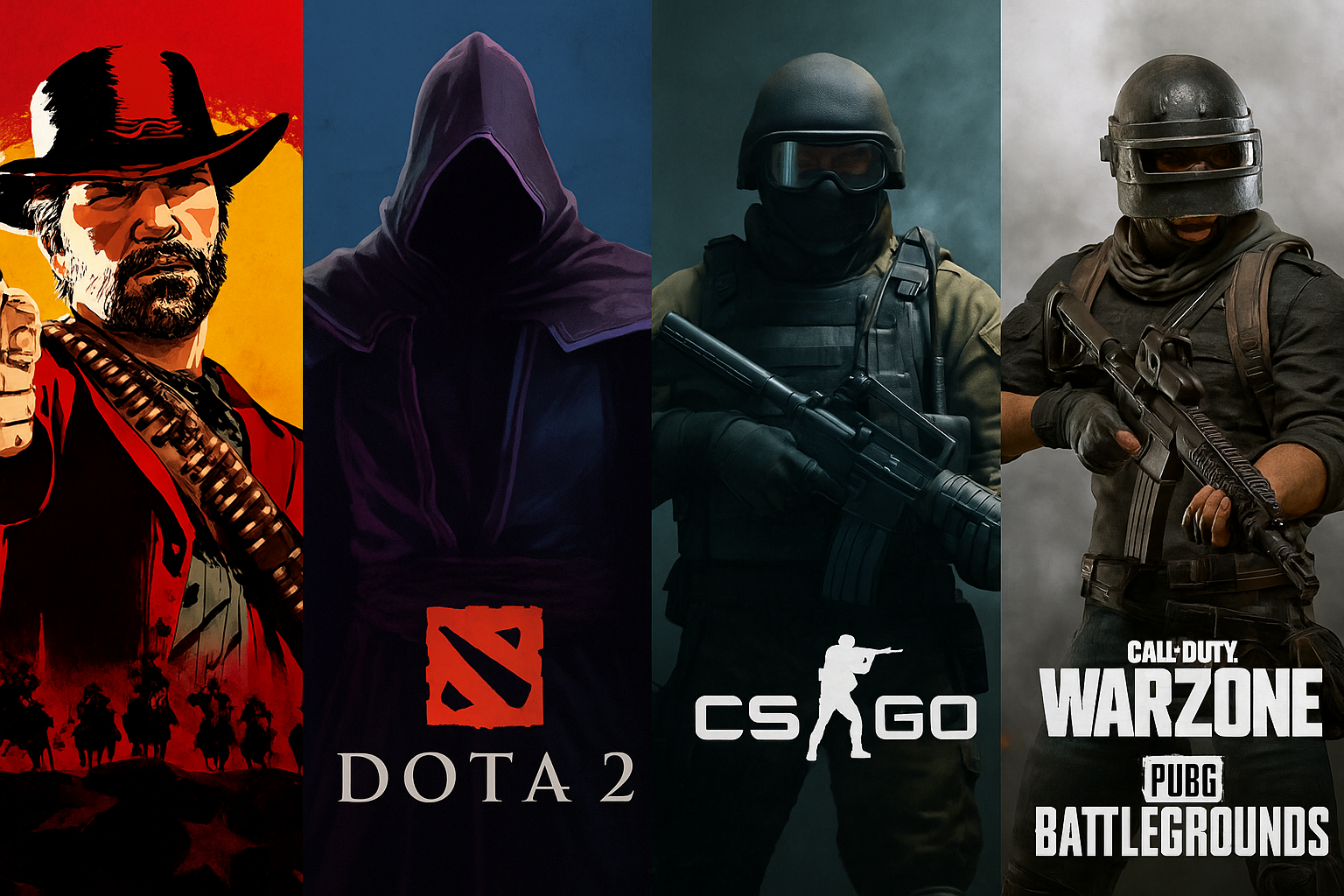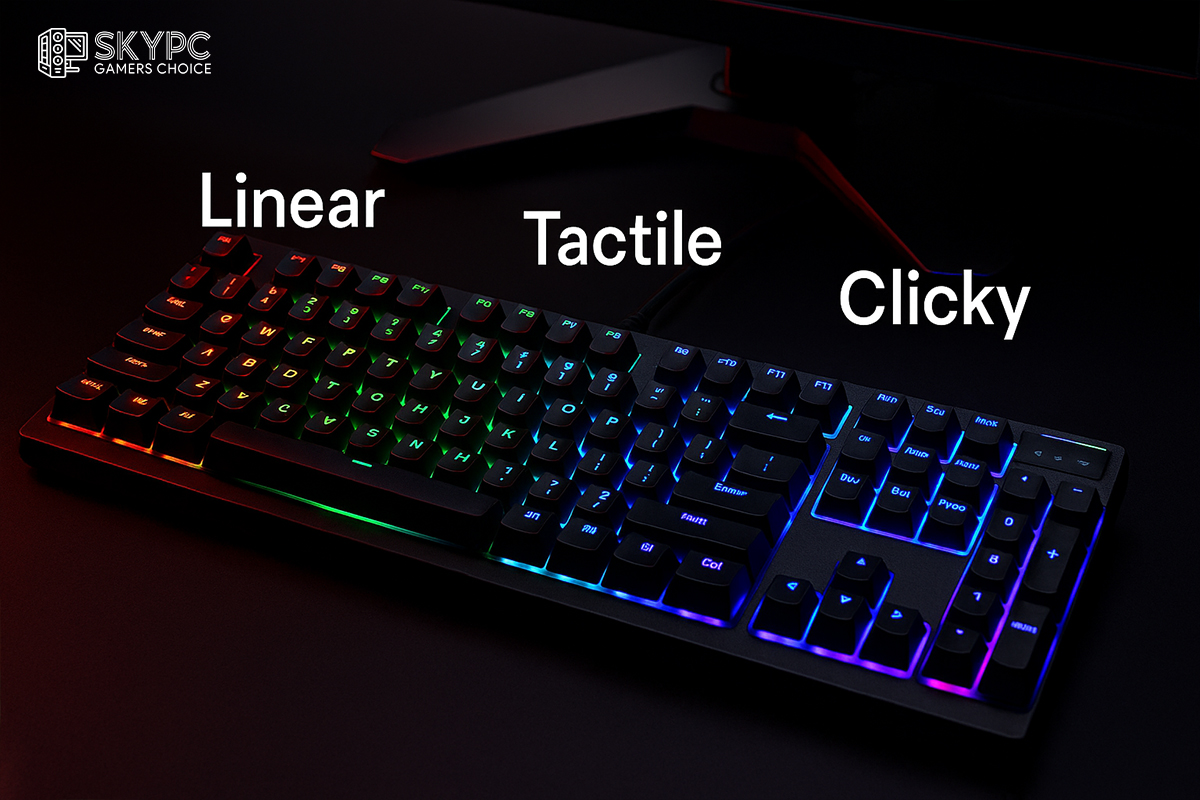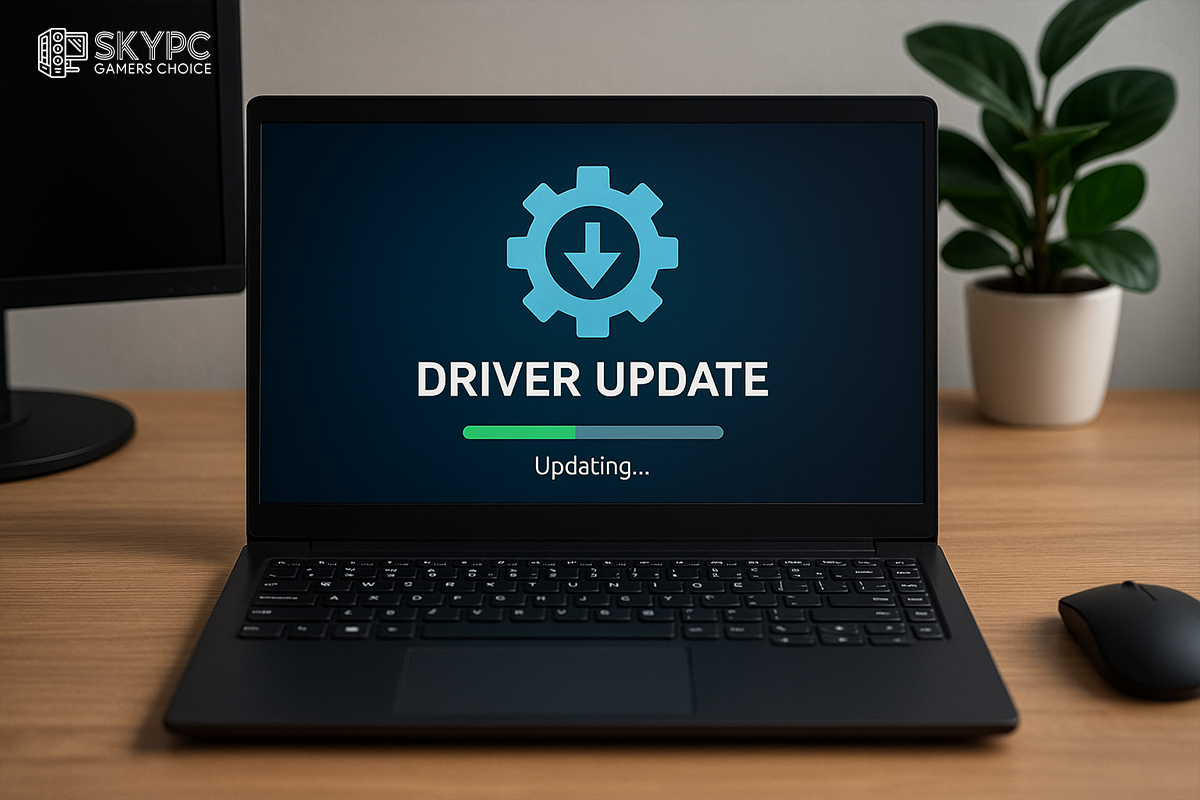از کجا بفهمیم باتری لپتاپ ضعیف شده؟
ضعیف شدن شارژدهی لپتاپ بهمرور اتفاق میافته، اما همیشه قابلتشخیص نیست. خیلی وقتها ما فکر میکنیم مشکل از نرمافزار یا تنظیماته، در حالی که دلیل اصلی همون افت سلامت باتریه. در ادامه نشونههایی رو میخونی که کمک میکنن بفهمی آیا وقت تعویض منبع رسیده یا نه:
🔋 لپتاپ خیلی زود خاموش میشه
وقتی منبع تغذیه دستگاه با ۱۰۰٪ شارژ، کمتر از نیم ساعت تا یک ساعت کار میکنه، احتمال زیادی هست که ظرفیت واقعی باتری کاهش پیدا کرده.
🔋 نوسان درصد شارژ
اگه درصد شارژ از مثلاً ۶۰٪ یکدفعه به ۲۰٪ بپره یا ناگهانی خاموش شه، این یعنی منبع دیگه عملکرد پایداری نداره.
🔋 شارژ شدن خیلی سریع یا خیلی کند
زمانی که باتری غیرعادی شارژ میشه (مثلاً از ۰٪ تا ۱۰۰٪ تو ۱۰ دقیقه!)، یعنی سلولها درست کار نمیکنن.
🔋 هشدار Battery Replacement یا Battery Health Low
در بعضی لپتاپها (بهخصوص Lenovo، Dell، HP) ویندوز بهت هشدار میده که منبع باید تعویض بشه یا سالم نیست.
🔋 افزایش دمای لپتاپ هنگام شارژ
منبع ضعیفشده ممکنه موقع شارژ داغتر از حد نرمال بشه.
چطور سلامت باتری لپتاپ رو تست کنیم؟
برای اینکه بدونی شارژدهی سیستمت هنوز سالمه یا نه، نیازی به ابزار پیچیده یا باز کردن دستگاه نیست. ویندوز و مک ابزارهای داخلی دارن که با چند کلیک ساده میتونی گزارش سلامت منبع رو ببینی. در ادامه روش تست سلامت منبع رو هم برای ویندوز توضیح میدیم، هم برای مک:
در ویندوز (با دستور battery report):
-
منوی استارت رو باز کن و تایپ کن:
cmd -
روی Command Prompt راست کلیک کن و گزینه “Run as Administrator” رو بزن
-
دستور زیر رو وارد کن و Enter بزن:
powercfg /batteryreport
- فایل گزارش به نام
battery-report.htmlدر مسیرC:\Users\YourNameذخیره میشه - اون فایل رو باز کن و قسمت Battery life estimates و Design Capacity vs. Full Charge Capacity رو بررسی کن
در مک (macOS):
- کلید Option رو نگه دار و روی لوگوی اپل کلیک کن
- گزینه “System Information” رو انتخاب کن
- از منوی سمت چپ، بخش “Power” رو بزن
- در قسمت Battery Health، عدد Cycle Count و Condition رو بررسی کن
اگه ظرفیت فعلی (Full Charge Capacity) خیلی کمتر از ظرفیت طراحیشده (Design Capacity) باشه، یعنی منبع افت کرده.
همچنین Cycle Count بالا (مثلاً بیشتر از ۵۰۰) نشون میده منبع عمر زیادی کرده.
چطور عمر باتری لپتاپ رو بیشتر کنیم؟
باتری یکی از مهمترین قطعات لپتاپه که با گذر زمان، ظرفیت و عمرش کاهش پیدا میکنه. اما با رعایت چند نکته ساده و روزمره، میتونی عمر شارژ لپتاپ رو بهطور قابل توجهی افزایش بدی و دیرتر به تعویضش برسی.
در ادامه راهکارهای مؤثر برای افزایش عمر منبع رو میخونی:
🔋 ۱. شارژ بین ۲۰٪ تا ۸۰٪ نگه دار
شارژ مداوم تا ۱۰۰٪، برای باتری یون‑لیتیوم مضرِ. بهتره آن را در محدوده ۲۰٪ تا ۸۰٪ نگهداری کنی
🔋 ۲. هنگام شارژ، کار سنگین انجام نده
رندر، بازی یا پردازشهای سنگین در زمان شارژ فشار مضاعفی به باتری وارد میکنه و سرعت تخلیه رو زیاد میکنه.
🔋 ۳. از Battery Saver یا Power Saver استفاده کن
در ویندوز، رفتن به Settings → System → Power & battery و فعال کردن Battery Saver کمک زیادی میکنه
🔋 ۴. درایورها، سیستمعامل و بایوس رو آپدیت نگه دار
آپدیتها منتشر شده توسط سازندهها میتونن مصرف انرژی را بهینهسازی کنن.
🔋 ۵. محیط خنک و تهویه مناسب داشته باش
دمای محیط و دریچههای لپتاپ باید مستقل و خنک باشن؛ گرما دشمن بزرگ عمر منبعه
🔋 ۶. برنامههای مصرف باتری رو مدیریت کن
بررسی کن کدوم اپها در پسزمینه فعال هستن و مصرف بالایی دارن، اونا رو ببند یا حذف کن Microsoft Learn+4Microsoft Support+4WIRED+4.
🔋 ۷. شارژر رو بعد از شارژ کامل جدا کن
وقتی لپتاپ وصل هست درایو اتومات فقط تا حد مورد نیاز شارژ کنه؛ بمونه روی ۱۰۰٪ بهتره همیشه جدا شه.
چه زمانی باید باتری لپتاپ رو تعویض کنیم؟
هیچ باتریای عمر همیشگی نداره. با گذشت زمان، ظرفیت شارژ کاهش پیدا میکنه و عملکردش ضعیفتر میشه. اما سوال مهم اینه که از کجا بفهمیم واقعاً وقت تعویض باتری رسیده؟
در ادامه نشونههایی که میگن باتری عمر خودش رو کرده رو میخونی:
🔋 باتری دیگه شارژ نگه نمیداره
اگه منبع با ۱۰۰٪ شارژ، خیلی زود (مثلاً در کمتر از ۳۰ دقیقه) خالی میشه، یعنی ظرفیت واقعیاش افت شدیدی کرده.
🔋 پرش ناگهانی درصد شارژ
وقتی درصد شارژ ناگهانی از ۶۰٪ به ۲۰٪ میپره یا دستگاه یکهو خاموش میشه، باتری دیگه پایدار نیست.
🔋 ظاهر شدن پیام تعویض باتری (Battery Replacement)
بعضی لپتاپها مثل HP یا Dell پیغام واضحی بهت میدن که وقت تعویض باتریه.
🔋 تورم یا دفرمه شدن باتری
اگه باتری باد کرده یا زیر تاچپد یه برآمدگی حس میکنی، فوراً باید تعویض شه چون خطرناکه!
🔋 تعداد زیاد چرخه شارژ (Cycle Count)
اگه تعداد چرخههای شارژ باتری از عدد استاندارد (مثلاً ۳۰۰ تا ۵۰۰) گذشته باشه، زمان تعویضشه. این عدد رو میتونی از طریق Battery Report یا System Info ببینی.
جمعبندی
در این راهنما یاد گرفتیم چطور سلامت باتری لپتاپ رو بررسی کنیم، چه نشونههایی نشون میدن منبع ضعیف شده، و چه زمانی باید اون رو تعویض کنیم.
همچنین با روشهایی آشنا شدیم که میتونن عمر منبع رو افزایش بدن و کمک کنن که منبع تغذیه لپتاپ دیرتر خراب شه.
بررسی سلامت باتری فقط چند دقیقه وقت میبره، اما باعث میشه بدونی سیستم بهدرستی کار میکنه یا نه.
اگه حس کردی لپتاپ زود شارژ خالی میکنه، داغ میکنه یا درست نشون نمیده، حتماً گزارش بخش انرژی رو بگیر و شرایطش رو بررسی کن.
با رعایت نکاتی مثل شارژ اصولی، جلوگیری از داغ شدن بیش از حد و استفاده از تنظیمات صرفهجویی، میتونی بیشترین کارایی رو از منبع لپتاپت بگیری و مدت طولانیتری بدون دردسر ازش استفاده کنی.